前言
最近给大家分享wallpaper壁纸,为了展示壁纸的全貌,我一般都不开《sao》。而用的是nexus,很多朋友问我图标是怎么弄的,我单独出一期吧,就不用逐一回答了
另外,考虑到会有朋友第一次接触到这款软件,我还是会从“预前准备”开始讲起,希望不要嫌我啰嗦哈哈

差不多就是下面应用栏的这个效果
一、预前准备
1、nexus的下载
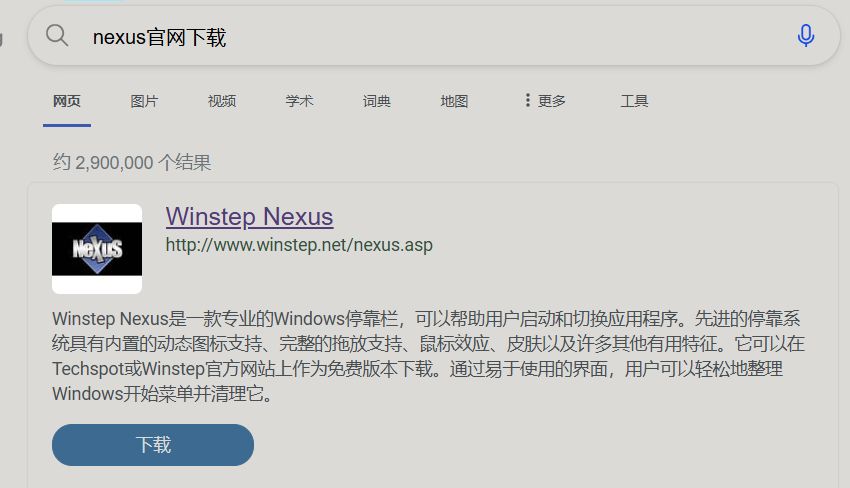
官网链接:https://www.winstep.net/nexus.asp
如果官网打不开的话,也可以去其他地方下载
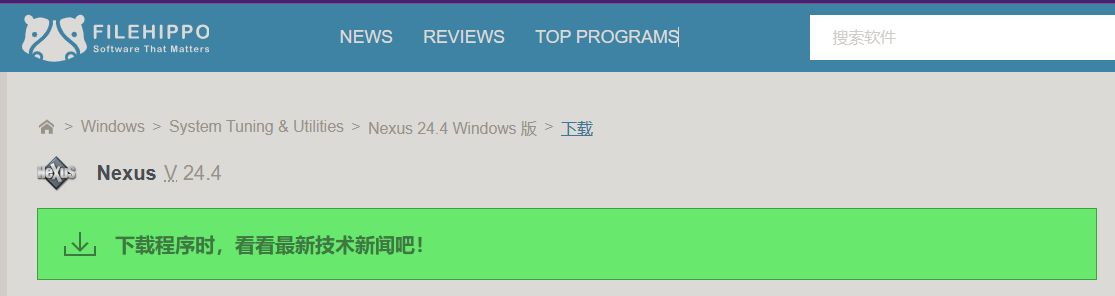
https://filehippo.com/zh/download_nexus/
2、搜索文件的软件
everything
下载链接:https://www.voidtools.com/downloads/
选择对应的版本安装,当然像是Listary等,其它文件搜索应用也是可以的
二、nexus中的设置
打开后,在“位置”窗口中可以选择Dock(应用栏)的位置
“外观”这边可以进一步对应用栏的透明度和倒影,进行修改
对了,在这里补充一点
软件中的“应用”相当于“预览”,“确定”则是“保存”
三、快捷方式的添加
右键任意Dock中的应用,选择“插入新的项目”,再选择“项目”。
在everything中找到想打开的文件路径,注意,everything的“搜索”窗口是可以选择仅搜索“可执行文件”的
回到“项目”窗口,复制它的完整路径,到文件名称这边,顺便改一下标签。在这里还可以设置它的自定义快捷键。
当然你也可以把所有快捷方式都放到一个文件夹里,然后选择“查找项目”来进行添加。
这样子只是为了方便改一下图标
点击“更改图标”,再点击“浏览”
选择合适的图标,打开就完成了
对了,还有一件事儿
在项目这边选择网址,也可以很容易地把网站固定到桌面
四、常见图标分享
1、
2、
3、
4、
5、
更多图标可以去iconfont-阿里巴巴矢量图标库这个网站里看看,如果有没找到的,可以跟我说,我也可以帮你找找。
后语
先就写到这吧,如果哪里有问题的朋友,可以直接问我。看到了就会回复。
最后,如果你喜欢这期教程,希望可以为我多多电电